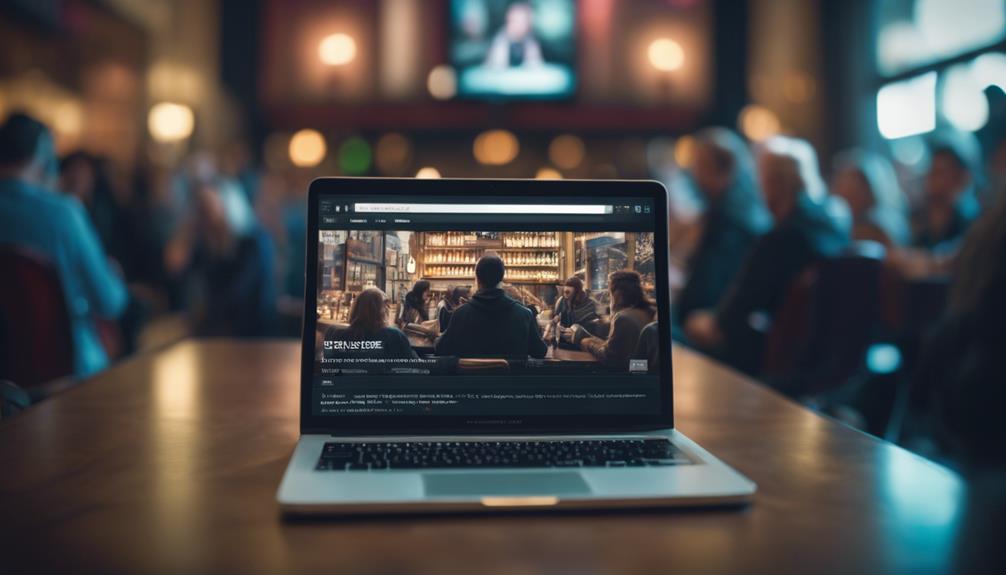Jeśli chodzi o transfer danych z WhatsApp, znajomość odpowiednich kroków może oszczędzić ci czasu i kłopotów. Wyobraź sobie bezproblemowe przeniesienie swoich rozmów, mediów i plików na nowe urządzenie, nie tracąc ani jednego bajtu informacji. Proces ten obejmuje kilka kluczowych kroków, które, gdy są sumiennie stosowane, gwarantują gładkie przejęcie. Od aktualizacji po kopie zapasowe i opcje firm trzecich, każdy ruch odgrywa istotną rolę w ochronie twoich danych. Bądź czujny, aby odkryć tajniki bezbłędnego transferu danych WhatsApp.
Zaktualizuj WhatsApp do najnowszej wersji
Aby zagwarantować płynny transfer danych, upewnij się, że natychmiast zaktualizowałeś WhatsApp do najnowszej wersji. Aktualizacja WhatsApp zapewnia dostęp do najnowszych funkcji i poprawek błędów, co może poprawić ogólną wydajność aplikacji. Pozostając na bieżąco, zmniejszasz również ryzyko wystąpienia problemów z kompatybilnością podczas transferu danych między urządzeniami.
Aby zaktualizować WhatsApp na swoim urządzeniu, po prostu przejdź do sklepu Google Play lub Apple App Store, wyszukaj WhatsApp i kliknij przycisk 'Aktualizuj', jeśli jest dostępny. Cały proces aktualizacji zajmuje tylko kilka chwil, więc to szybki i łatwy sposób, aby upewnić się, że transfer danych przebiegnie płynnie.
Zrób kopię zapasową historii czatu
Musisz regularnie tworzyć kopie zapasowe swojej historii czatu, aby zabezpieczyć swoje rozmowy i pliki multimedialne.
Istnieje wiele dostępnych metod tworzenia kopii zapasowych historii czatu, co ułatwia wybór najbardziej odpowiedniej opcji.
Regularne kopie zapasowe są ważne dla zachowania cennych rozmów i wspomnień przechowywanych na WhatsApp.
Metody tworzenia kopii zapasowej historii czatu
Rozważ regularne tworzenie kopii zapasowej historii rozmów, aby uniknąć utraty ważnych konwersacji. Istnieje kilka metod, które możesz wykorzystać do tworzenia kopii zapasowej historii rozmów na Whatsapp. Oto kilka popularnych opcji:
| Metoda Kopiowania | Opis |
|---|---|
| Google Drive | Automatyczne przechowywanie rozmów w chmurze w celu łatwego odzyskiwania. |
| Wyślij e-mailem | Wyślij historię rozmów na swojego maila w celu zabezpieczenia. |
| Lokalna kopia | Ręczne zapisywanie rozmów na swoim urządzeniu lub komputerze. |
| Aplikacje innych firm | Użyj zaufanych aplikacji do tworzenia kopii zapasowej i przywracania historii rozmów. |
| Ustawienia Whatsapp | Sprawdź ustawienia Whatsapp, aby łatwo tworzyć kopie zapasowe swoich rozmów. |
Znaczenie regularnych kopii zapasowych
Regularne tworzenie kopii zapasowych historii czatów gwarantuje, że nie stracisz ważnych rozmów. Tworząc częste kopie zapasowe, upewniasz się, że w przypadku przypadkowego usunięcia, uszkodzenia telefonu lub zmiany urządzenia, Twoja cenna historia czatów pozostaje bezpieczna i dostępna.
Bez regularnych kopii zapasowych ryzykujesz utratę nie tylko wiadomości, ale również plików multimedialnych, notatek głosowych i innych udostępnionych treści, które zawierają istotne lub istotne informacje. Konfiguracja automatycznych kopii zapasowych może zaoszczędzić Ci czas i wysiłek, ponieważ nie będziesz musiał pamiętać o ręcznym wykonywaniu tej czynności.
Przesyłaj dane za pomocą Google Drive
Aby przetransferować swoje dane za pomocą Google Drive, postępuj zgodnie z tymi prostymi krokami. Po pierwsze, upewnij się, że masz zainstalowaną aplikację Google Drive na swoim urządzeniu. Następnie otwórz WhatsApp i przejdź do Ustawienia > Czaty > Kopiuj czaty. Naciśnij przycisk 'Wykonaj kopię zapasową', aby przesłać historię czatów do Google Drive. Oto tabela obrazująca ten proces:
| Krok | Instrukcje | Obraz |
|---|---|---|
| 1 | Otwórz WhatsApp |  |
| 2 | Przejdź do Ustawień |  |
| 3 | Wybierz Czaty |  |
| 4 | Wybierz Kopiuj czaty |  |
| 5 | Naciśnij 'Wykonaj kopię zapasową' |  |
Gdy kopia zapasowa zostanie wykonana, możesz łatwo przywrócić swoje dane na nowym urządzeniu, logując się tym samym kontem Google i postępując zgodnie z komunikatami. Ta metoda zapewnia, że historia czatów i media są bezpiecznie przechowywane w chmurze, abyś mógł mieć do nich łatwy dostęp, kiedy tylko ich potrzebujesz.
Użyj wbudowanej funkcji WhatsApp'a
Aby nadal skutecznie zarządzać danymi WhatsApp, zalecamy skorzystanie z wbudowanej funkcji WhatsApp do transferu danych. Ta funkcja pozwala na bezproblemowe przeniesienie danych z jednego urządzenia na drugie bez konieczności korzystania z aplikacji innych firm.
Aby rozpocząć proces, upewnij się, że oba urządzenia mają zainstalowaną aplikację WhatsApp i są podłączone do internetu. Zacznij od otwarcia WhatsApp na swoim starym urządzeniu i przejdź do Ustawienia > Czaty > Kopia czatu. Tutaj możesz utworzyć kopię zapasową swoich czatów, mediów i ustawień.
Gdy kopia zapasowa zostanie zakończona, zainstaluj WhatsApp na nowym urządzeniu i zweryfikuj swój numer telefonu. Podczas procesu konfiguracji zostaniesz poproszony o przywrócenie historii czatów z utworzonej kopii zapasowej. Postępuj zgodnie z instrukcjami wyświetlanymi na ekranie, a wkrótce Twoje rozmowy i media zostaną przeniesione na nowe urządzenie bezproblemowo.
Ta wbudowana funkcja upraszcza proces transferu, oszczędzając Twój czas i zapewniając płynne przejęcie na nowe urządzenie.
Rozważ aplikacje firm trzecich
Przyglądając się aplikacjom firm trzecich do przenoszenia danych WhatsApp, znajdziesz różne opcje tworzenia kopii zapasowych informacji i przenoszenia plików między urządzeniami.
Te aplikacje oferują alternatywne metody poza funkcjami wbudowanymi w WhatsApp, dając elastyczność w zarządzaniu danymi.
Eksplorowanie tych narzędzi firm trzecich może ulepszyć Twoje doświadczenie z przenoszeniem danych i zapewnić dodatkowe funkcjonalności dla Twojej wygody.
Opcje tworzenia kopii zapasowej danych
Rozważ wykorzystanie aplikacji innych firm do efektywnego tworzenia kopii zapasowych danych. Te aplikacje oferują zaawansowane funkcje, takie jak zaplanowane kopie zapasowe, integrację z przechowywaniem w chmurze oraz łatwe opcje przywracania.
Jednym z popularnych wyborów jest Google Drive, który bezproblemowo synchronizuje Twoje dane WhatsApp w celu ich bezpiecznego przechowywania. Inną opcją jest korzystanie z aplikacji takich jak Dropbox lub OneDrive, zapewniających dodatkową elastyczność przechowywania.
Te aplikacje innych firm gwarantują, że Twoje dane są bezpiecznie archiwizowane i łatwo dostępne w razie potrzeby. Pamiętaj, aby skonfigurować automatyczne kopie zapasowe, aby upewnić się, że Twoje dane są zawsze aktualne.
Sprawdź różne aplikacje, aby znaleźć tę, która najlepiej odpowiada Twoim preferencjom dotyczącym kopii zapasowych i potrzebom przechowywania. Dzięki aplikacjom innych firm możesz być pewien, że Twoje dane WhatsApp są bezpieczne i skutecznie zabezpieczone.
Metody transferu plików
Dla efektywnych metod transferu plików warto rozważyć wykorzystanie aplikacji firm trzecich, które oferują płynny transfer danych i ulepszone funkcje. Te aplikacje mogą upraszczać proces przenoszenia plików między urządzeniami oraz zapewniać dodatkowe funkcjonalności.
Rozważ następujące opcje:
- Send Anywhere: Pozwala wysyłać pliki różnych formatów szybko i bezpiecznie do odbiorców za pomocą wygenerowanego kodu lub linku.
- Xender: Umożliwia szybki transfer plików między urządzeniami bez konieczności korzystania z danych mobilnych. Obsługuje udostępnianie między platformami i zawiera menedżer plików.
- SHAREit: Ułatwia transfer plików, zdjęć, wideo i innych między urządzeniami w wysokich prędkościach. Posiada również wbudowany odtwarzacz multimedialny i menedżer plików dla dodatkowego ułatwienia.
Przekaż dane za pomocą lokalnej kopii zapasowej
Aby łatwo przenieść swoje dane, skorzystaj z funkcji lokalnego tworzenia kopii zapasowej w WhatsApp. Ta metoda pozwala utworzyć kopię zapasową swoich czatów, zdjęć i filmów bezpośrednio na pamięci urządzenia. Postępuj zgodnie z poniższymi krokami, aby przetransferować dane za pomocą lokalnej kopii zapasowej:
| Krok | Instrukcje |
|---|---|
| Krok 1: Utwórz lokalną kopię zapasową | Otwórz WhatsApp, przejdź do Ustawienia > Czaty > Kopiuj czaty, następnie naciśnij przycisk 'Wykonaj kopię zapasową' |
| Krok 2: Przenieś kopię zapasową na nowy telefon | Zlokalizuj plik kopii zapasowej na swoim starym urządzeniu (zazwyczaj w folderze /sdcard/WhatsApp/) i przenieś go na nowe urządzenie |
| Krok 3: Przywróć kopię zapasową na nowym telefonie | Zainstaluj WhatsApp na nowym urządzeniu, zweryfikuj swój numer i wybierz przywracanie z pliku lokalnej kopii zapasowej, który przetransferowałeś |
Upewnij się, że masz wystarczającą ilość miejsca na przechowywanie
Zorganizuj efektywnie miejsce w pamięci urządzenia, aby mieć wystarczająco dużo miejsca na przeniesienie danych WhatsApp. Oto trzy kluczowe kroki, aby zapewnić wystarczające miejsce w pamięci:
- Usuń zbędne pliki i aplikacje: Zacznij od usunięcia nieużywanych aplikacji, starych zdjęć, filmów lub innych dużych plików, które zajmują cenne miejsce na Twoim urządzeniu. Usunięcie tych elementów zwolni miejsce w pamięci na przeniesienie danych WhatsApp.
- Przenieś media do pamięci zewnętrznej: Rozważ przeniesienie plików multimedialnych, takich jak zdjęcia, filmy i muzyka, do urządzenia zewnętrznej pamięci lub pamięci chmurowej. Przenosząc te pliki, możesz stworzyć więcej miejsca na swoim urządzeniu na proces przenoszenia danych WhatsApp.
- Wyczyść pamięć podręczną WhatsApp: W ustawieniach aplikacji WhatsApp znajdź opcję wyczyszczenia pamięci podręcznej. Czyśćąc pamięć podręczną, możesz usunąć tymczasowe pliki, które mogą zajmować zbędne miejsce na Twoim urządzeniu, zapewniając płynne doświadczenie w przenoszeniu danych.
Zweryfikuj kompletność transferu danych
Jeśli chcesz zagwarantować, że wszystkie Twoje dane z WhatsApp zostały pomyślnie przeniesione, poświęć chwilę na podwójne sprawdzenie kompletności procesu transferu. Aby upewnić się, że nic nie zostało pominięte, porównaj dane na swoim starym urządzeniu z tymi, które znajdują się teraz na nowym urządzeniu. Oto pomocna tabela, która przeprowadzi Cię przez weryfikację kompletności przeniesienia danych:
| Typ danych | Stare urządzenie | Nowe urządzenie |
|---|---|---|
| Czaty | 500 | 500 |
| Zdjęcia | 300 | 300 |
| Filmy | 100 | 100 |
| Wiadomości głosowe | 50 | 50 |
| Dokumenty | 20 | 20 |
Rozwiązywanie typowych problemów z transferem
Napotykając problemy z transferem, rozwiąż je efektywnie, aby zagwarantować pomyślne przeniesienie danych. Oto trzy powszechne problemy z transferem i jak je rozwiązać:
- Problemy z połączeniem: Jeśli napotykasz problemy z łącznością podczas transferu danych, upewnij się, że zarówno stary, jak i nowy urządzenia mają stabilne połączenie internetowe. Ponowne uruchomienie urządzeń i zaktualizowanie aplikacji WhatsApp mogą również pomóc w rozwiązaniu tego problemu.
- Niewystarczająca przestrzeń dyskowa: Jeśli otrzymujesz błąd wskazujący na brak miejsca na dysku podczas procesu transferu, usuń zbędne pliki lub aplikacje z urządzenia. Możesz również przenieść część danych na zewnętrzne urządzenie przechowujące, aby zwolnić miejsce na dane WhatsApp.
- Nieprawidłowe ustawienia aplikacji: Zweryfikuj, czy oba urządzenia mają właściwe ustawienia włączone dla transferu danych. Potwierdź, że WhatsApp ma niezbędne uprawnienia do dostępu i transferu danych między urządzeniami. Dodatkowo, upewnij się, że oba urządzenia korzystają z najnowszej wersji WhatsApp, aby uniknąć problemów z kompatybilnością.
Zachowaj bezpieczeństwo danych i prywatność
Aby zagwarantować ochronę Twoich informacji osobistych, priorytetem jest wdrożenie solidnych środków bezpieczeństwa podczas transferowania danych z WhatsApp. Zacznij od upewnienia się, że korzystasz z bezpiecznej i zaufanej platformy lub narzędzia do procesu transferu. Zweryfikuj, czy platforma szyfruje dane podczas transferu i przechowywania, aby zapobiec nieautoryzowanemu dostępowi. Ważne jest korzystanie z silnych, unikalnych haseł zarówno dla Twojego konta WhatsApp, jak i dla platformy, na którą przekazujesz dane, co zwiększa ogólne bezpieczeństwo.
Rozważ włączenie autoryzacji dwuetapowej zarówno w WhatsApp, jak i na platformie docelowej, aby dodać dodatkową warstwę ochrony. Unikaj przesyłania wrażliwych informacji przez niezabezpieczone sieci Wi-Fi, ponieważ mogą być podatne na zagrożenia cybernetyczne. Regularnie aktualizuj swoje aplikacje i urządzenia, aby zabezpieczyć ewentualne luki w zabezpieczeniach, które mogłyby być wykorzystane podczas transferu danych.
Na koniec, bądź ostrożny przy udzielaniu niewłaściwych uprawnień aplikacjom lub usługom podczas transferowania danych, ponieważ może to zagrażać Twojej prywatności. Przestrzegając tych kroków, możesz zachować bezpieczeństwo i prywatność swoich danych podczas transferowania ich z WhatsApp.
Najczęściej zadawane pytania
Czy mogę przesyłać dane Whatsapp między urządzeniami iOS i Android?
Możesz przenieść dane WhatsApp między urządzeniami z systemem iOS i Android za pomocą określonych aplikacji innych firm. Te narzędzia pomagają przenieść rozmowy, obrazy i załączniki. Pamiętaj, aby dokładnie przestrzegać udostępnionych instrukcji, aby zagwarantować udane przeniesienie.
Czy jest możliwe przeniesienie danych WhatsApp bez konta Google Drive?
Tak, możesz przenieść dane WhatsApp bez konta Google Drive. Po prostu użyj oprogramowania firm trzecich, takich jak Dr.Fone lub MobileTrans, aby ułatwić proces transferu między urządzeniami, zapewniając bezpieczne przeniesienie danych.
Co powinienem zrobić, jeśli transfer danych WhatsApp zatrzyma się w połowie drogi?
Jeśli transfer danych w WhatsApp zatrzyma się w połowie, zrestartuj telefon, upewnij się, że masz stabilne połączenie internetowe i spróbuj ponownie. Jeśli problem nadal się pojawi, wyczyść pamięć podręczną aplikacji, zaktualizuj WhatsApp i spróbuj ponownie.
Czy korzystanie z aplikacji do transferu danych osób trzecich wiąże się z jakimiś ryzykami?
Korzystanie z aplikacji do transferu danych osób trzecich może wiązać się z ryzykiem wycieku danych i naruszeniem bezpieczeństwa. Bądź ostrożny i przeprowadź dogłębne badania, zanim zaufasz jakiejkolwiek aplikacji ze swoimi wrażliwymi informacjami. Zawsze priorytetyzuj bezpieczeństwo swoich danych.
Jak mogę zapobiec utracie danych podczas procesu transferu WhatsApp?
Aby zapobiec utracie danych podczas transferu WhatsApp, wykonaj kopię zapasową danych przed rozpoczęciem. Zapewnij stabilne połączenie internetowe przez cały proces. Uważnie postępuj zgodnie z wszystkimi komunikatami i unikaj przerw. Dzięki podjęciu tych kroków skutecznie zabezpieczysz swoje informacje.